如何用PS将婚纱合影后期合成端庄气质
发布时间:暂无
1.使用【PS】打开照片原图,复制一层,转为智能对象。

2.点击【Camera Raw滤镜】调整【基本】参数如图所示。
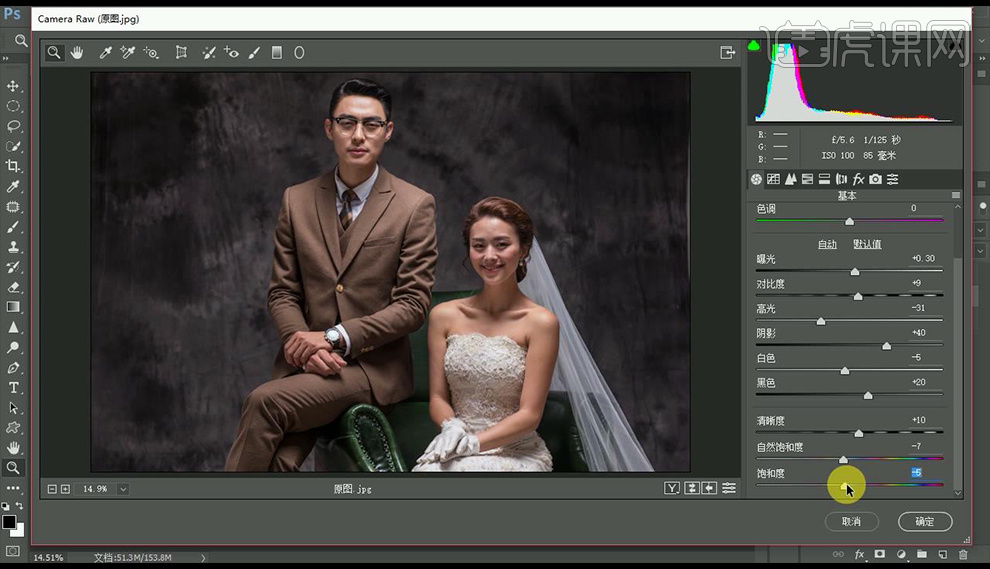
3.调整【HSL/灰度】参数如图所示。

4.复制一层,命名为【液化】点击【滤镜】-【液化】,进行涂抹调整。
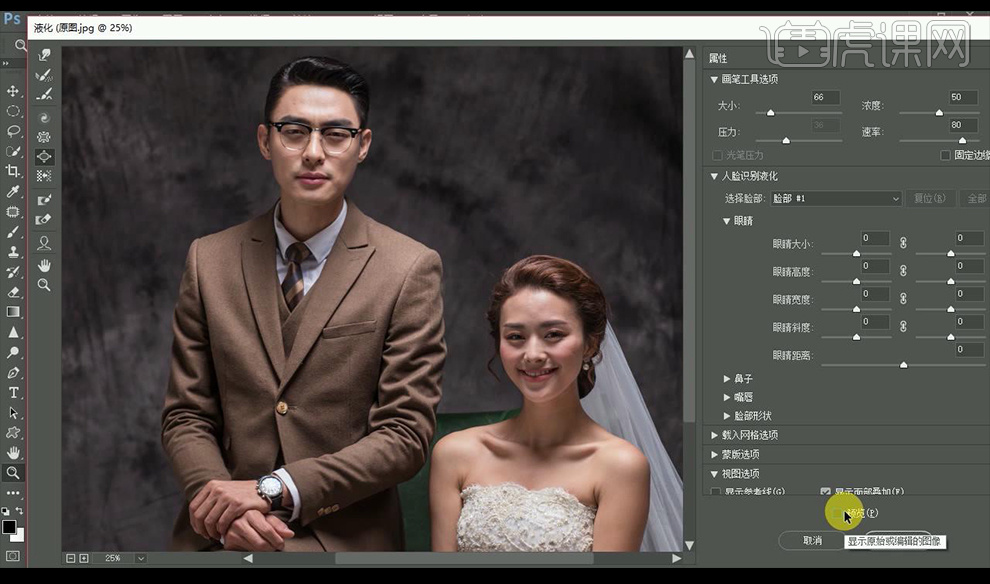
5.复制两层,命名为【低频】【高频】点击【滤镜】-【模糊】-【高斯模糊】进行调整。
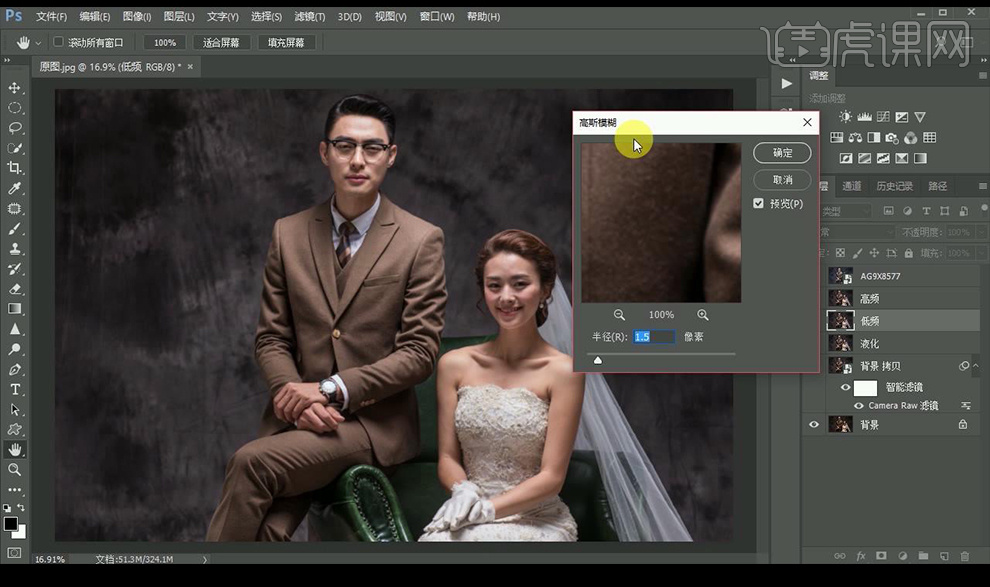
6.选择【高频】点击【图像】-【应用图像】参数如图所示。
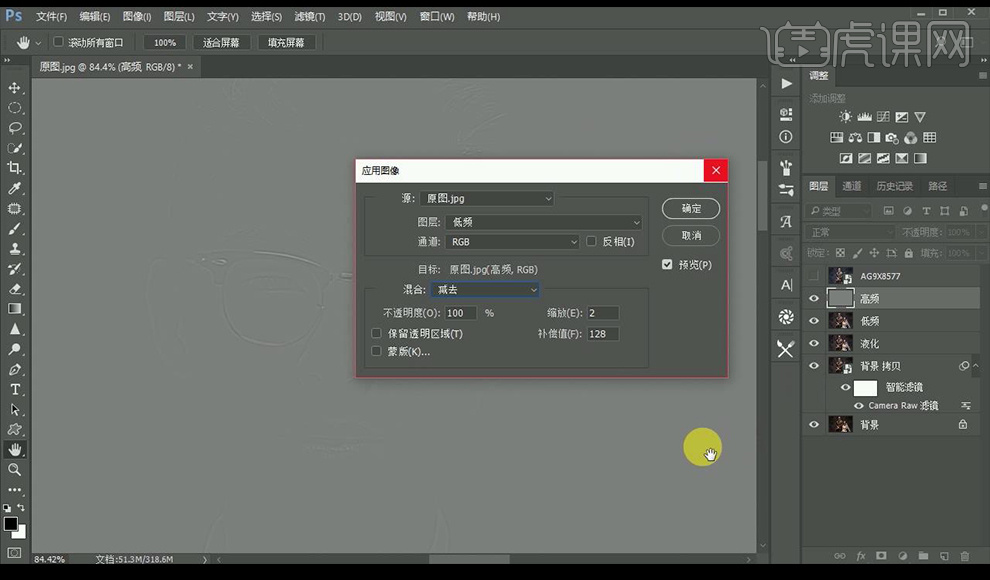
7.混合模式为【线性光】,选中【低频】使用【修复画笔工具】进行修饰脸上的痘痘斑点。
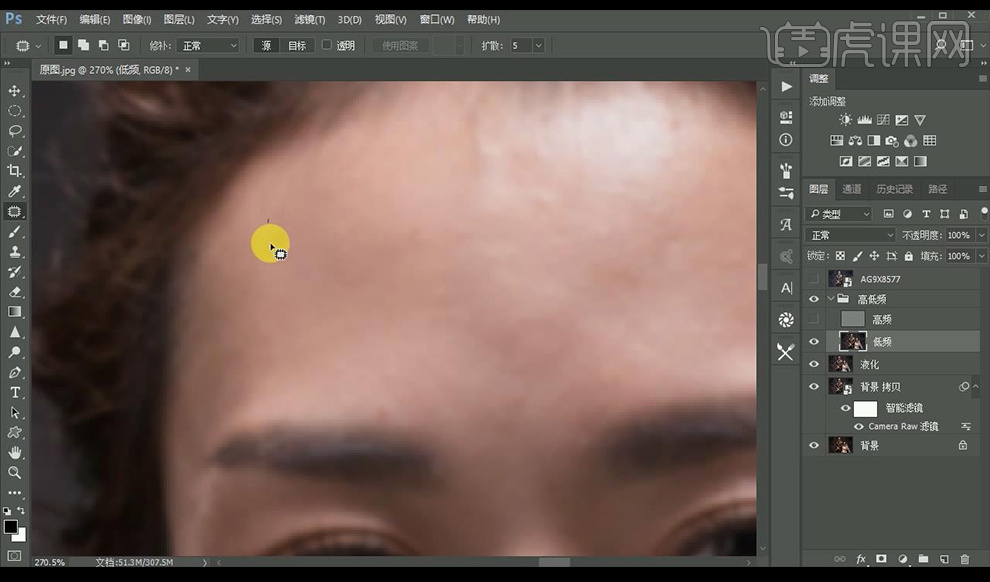
8.新建图层,选中新娘头发,复制下拉进行贴合。
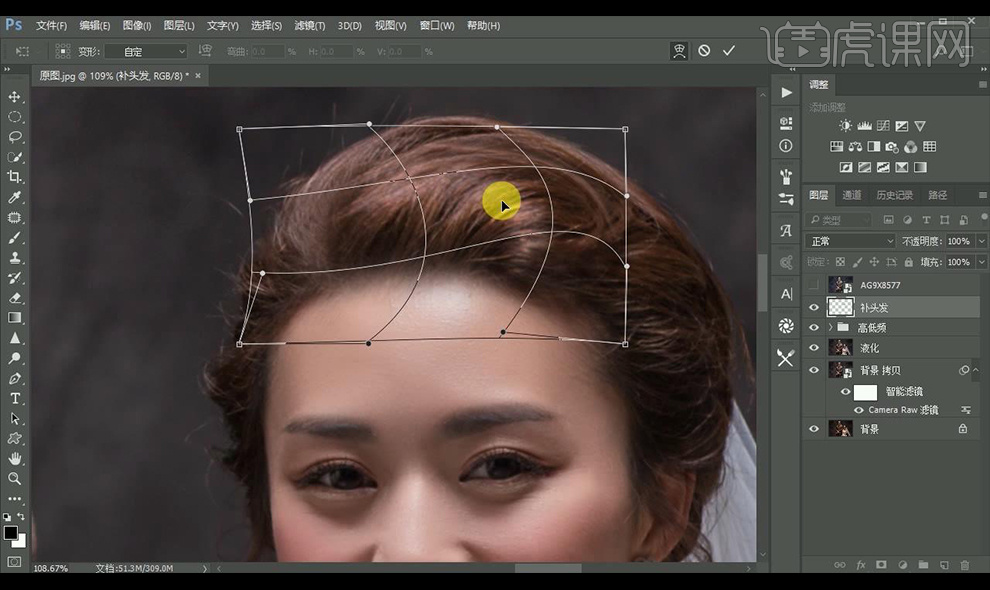
9.【Ctrl+shift+Alt+E】盖印图层,使用【套索工具】选中脸颊需要提亮部分,调整曲线进行调亮。
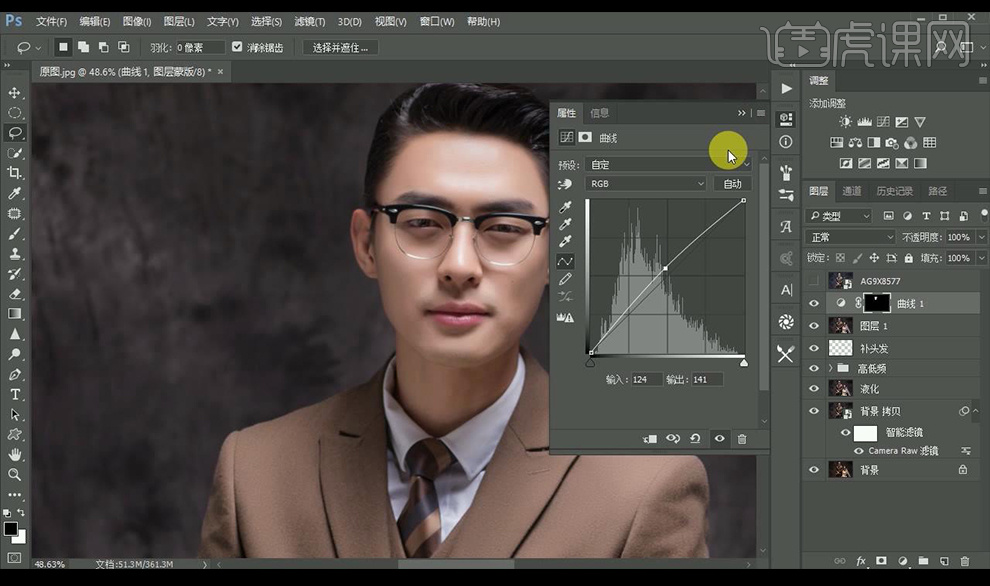
10.选择【可选颜色】调整如图所示。
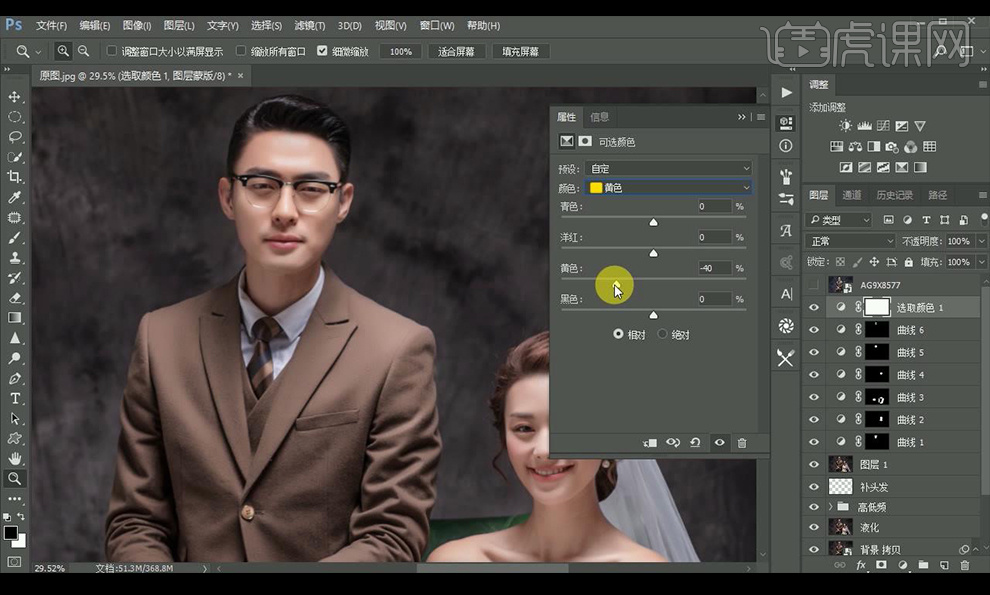
11.继续选中牙齿细节部分调整曲线。
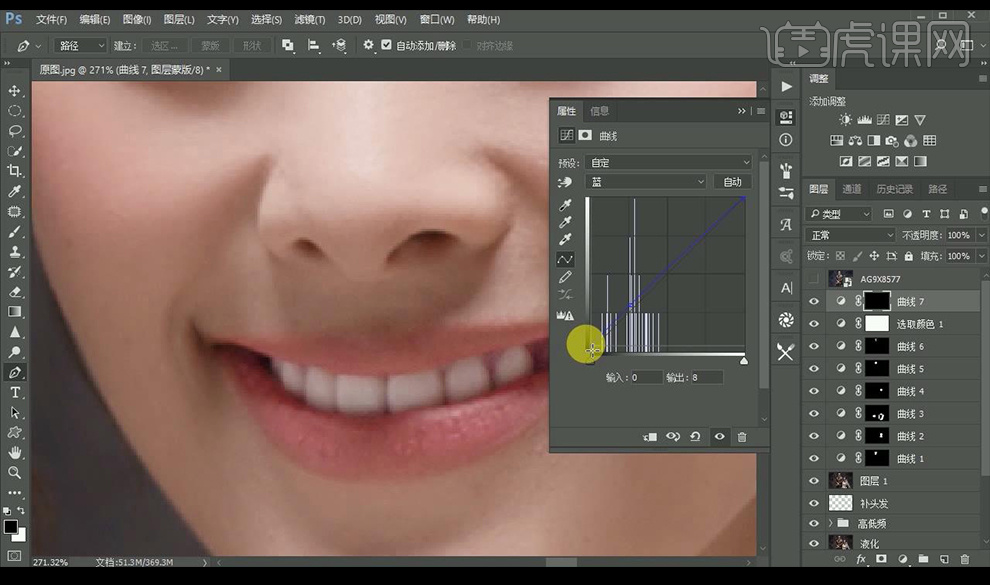
12.调整【色相/饱和度】参数如图所示。
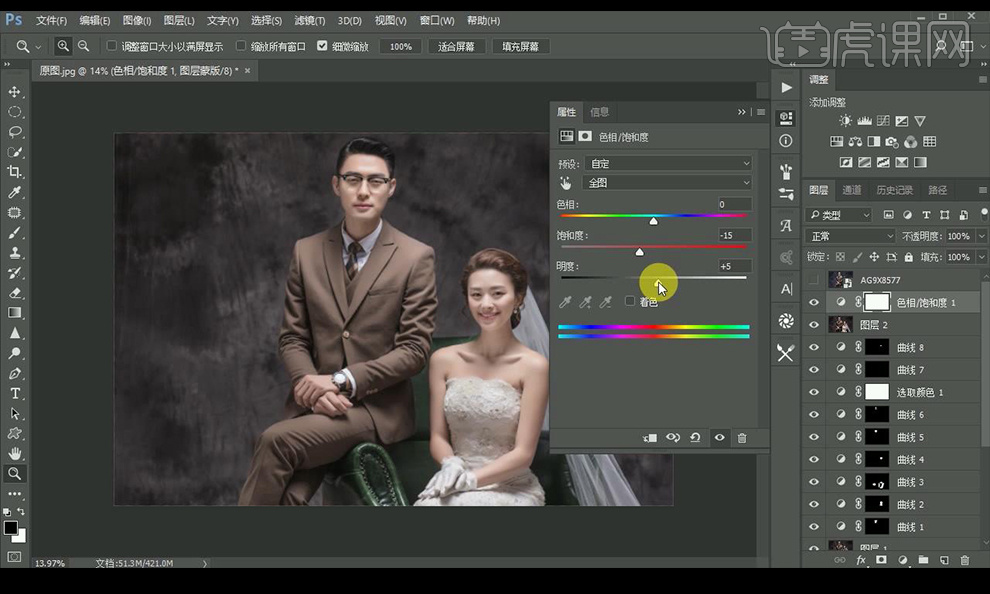
13.调整【可选颜色】参数如图所示。
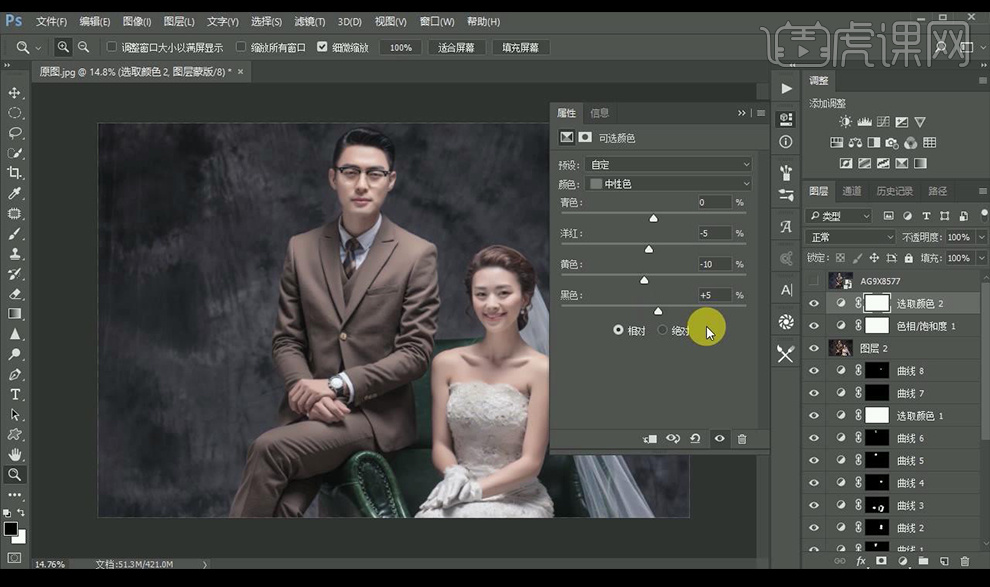
14.调整【色彩平衡】参数如图所示。
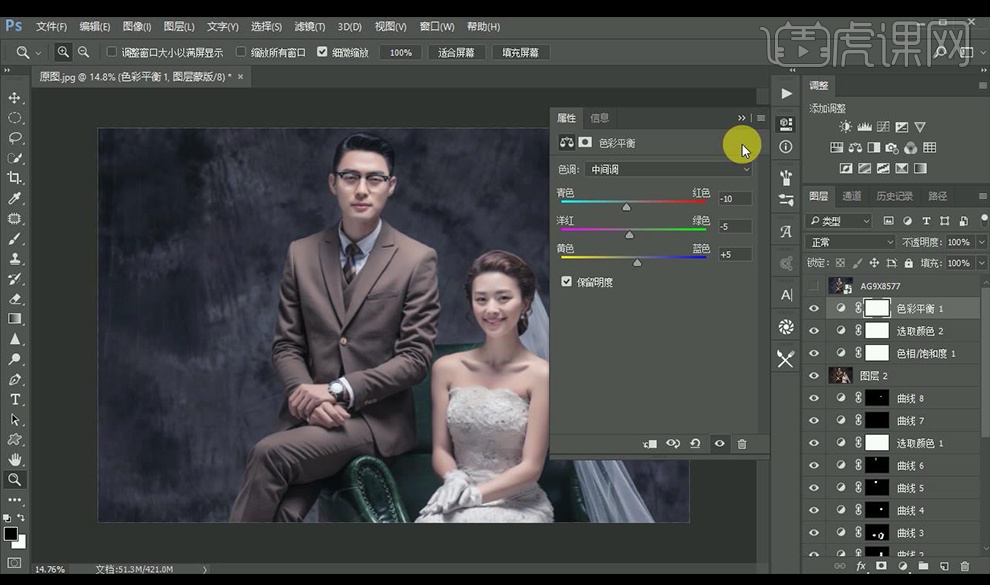
15.抠选中人物,调整【曲线】效果如图所示。
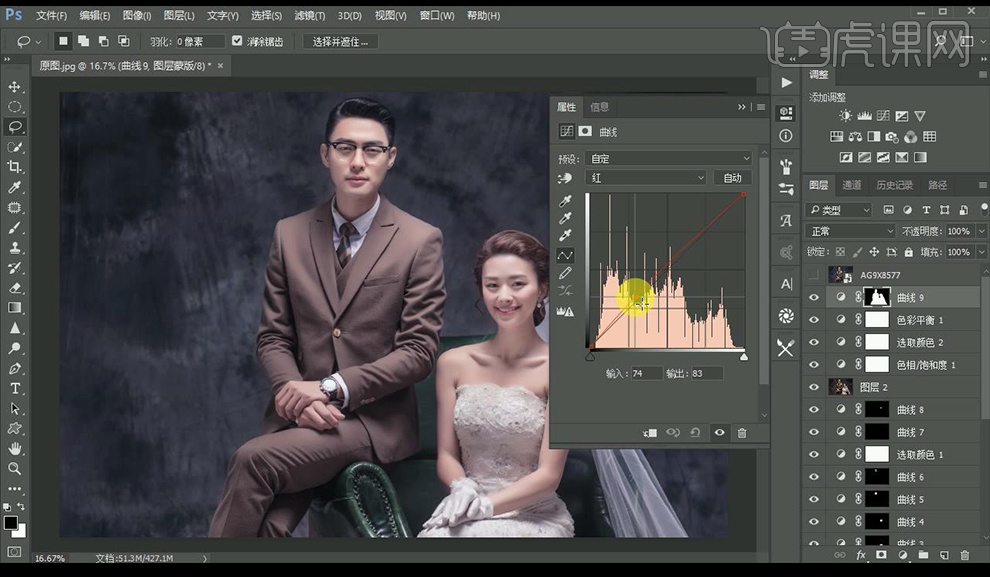
16.新建图层,填充【50%】灰色,混合模式为【柔光】使用画笔工具进行涂抹。
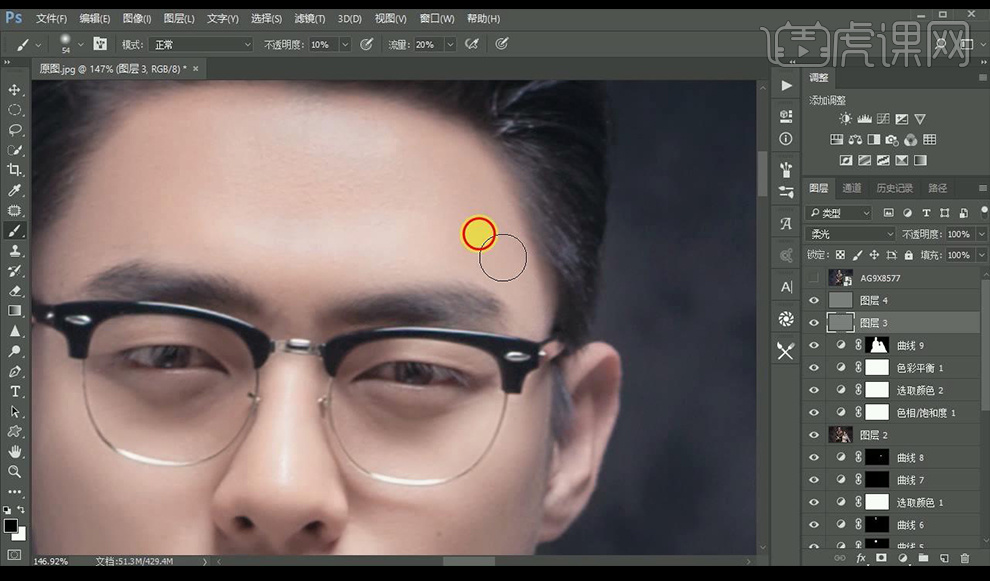
17.【Ctrl+shift+Alt+E】盖印图层,效果如图所示。


